Този урок ще покаже как да се свържете Ардуино Нано към Raspberry Pi.
Как да свържете Raspberry Pi и Arduino Nano?
Метод стъпка по стъпка за свързване Ардуино Нано към Raspberry Pi се обсъжда по-долу:
Стъпка 1: Инсталирайте Arduino IDE
За да се свържете Ардуино Нано към Raspberry Pi, е необходимо да има Arduino IDE инсталиран в Raspberry Pi.
От Arduino IDE е базиран на java софтуер, следователно потребителят трябва да инсталира java пакета на Raspberry Pi чрез следната команда:
$ sudo apt install openjdk-17-jdk -y
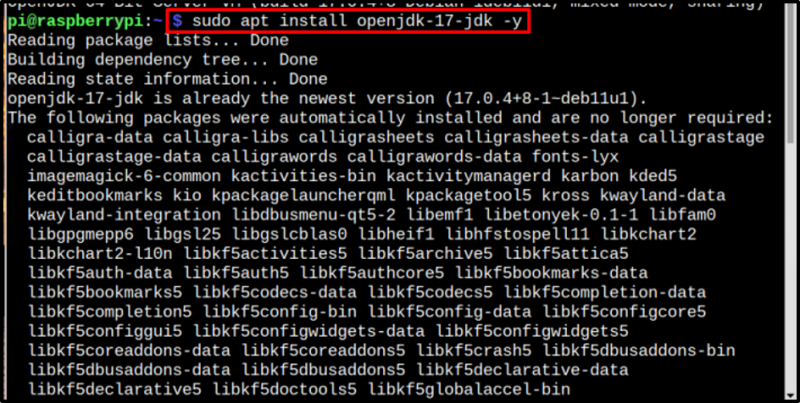
След това най-накрая инсталирайте Arduino IDE като изпълните посочената по-долу команда:
$ sudo apt инсталирайте arduino -y
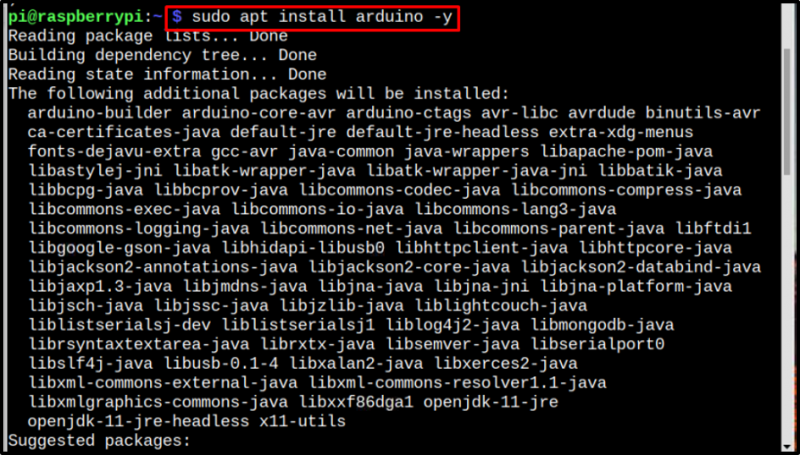
Стъпка 2: Достъп до Arduino IDE
Веднъж Arduino IDE е инсталиран, има два начина да го отворите. Или го отворете през работния плот от Програмиране меню:
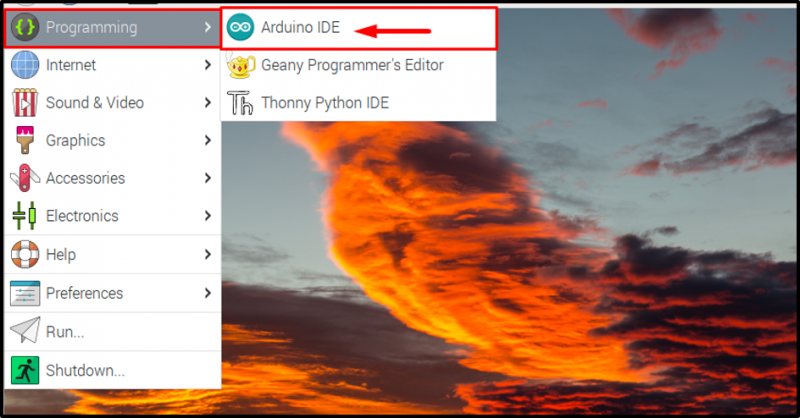
Или го осъществете през терминала, като просто въведете ардуино команда:
$ ардуино 
И двете горни действия ще отворят Arduino IDE интерфейс на Raspberry Pi:
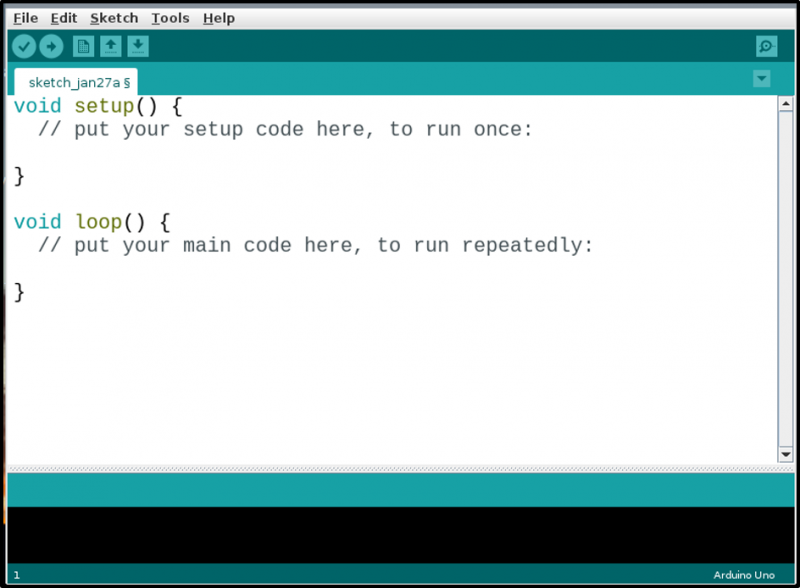
Стъпка 3: Определяне на Arduino Board
Веднъж Arduino IDE се инсталира и отваря. Сега е време да направите необходимата настройка за нано платката, като посочите платката в IDE. За целта щракнете върху Инструменти >> дъска >> Ардуино Нано.
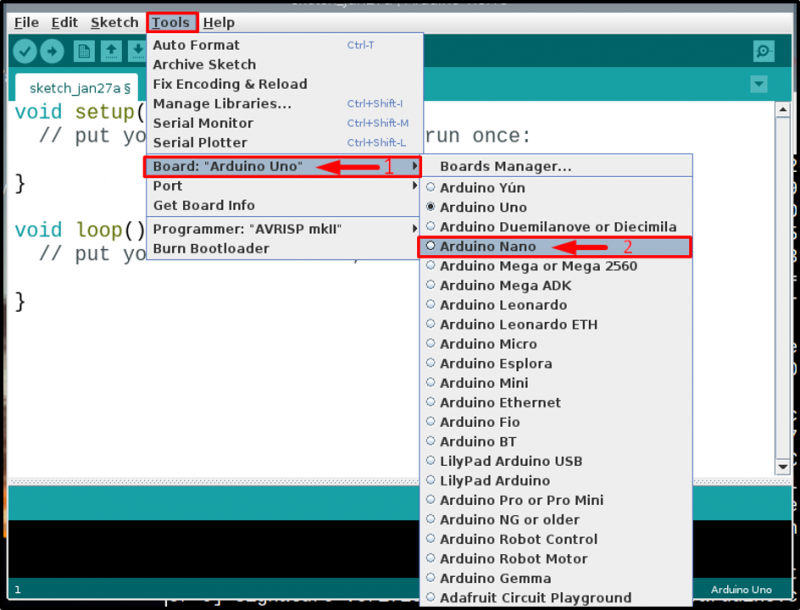
Стъпка 4: Създаване на кодов файл
Сега просто напишете вашия Arduino код, каквото искате да програмирате Ардуино Нано за. Тук току-що пуснах примерен код за мигане на вградения светодиод Ардуино Нано платка със закъснение от 1 секунда между всяко включено (ВИСОКО) и изключено (НИСКО) състояние:
невалиден настройвам ( ) {pinMode ( LED_BUILTIN, ИЗХОД ) ;
}
невалиден цикъл ( ) {
digitalWrite ( LED_BUILTIN, ВИСОКА ) ;
забавяне ( 1000 ) ;
digitalWrite ( LED_BUILTIN, НИСКО ) ;
забавяне ( 1000 ) ;

След като приключите с кодирането, запазете файла, като щракнете върху Файл след което изберете Запази като опция от падащия списък:
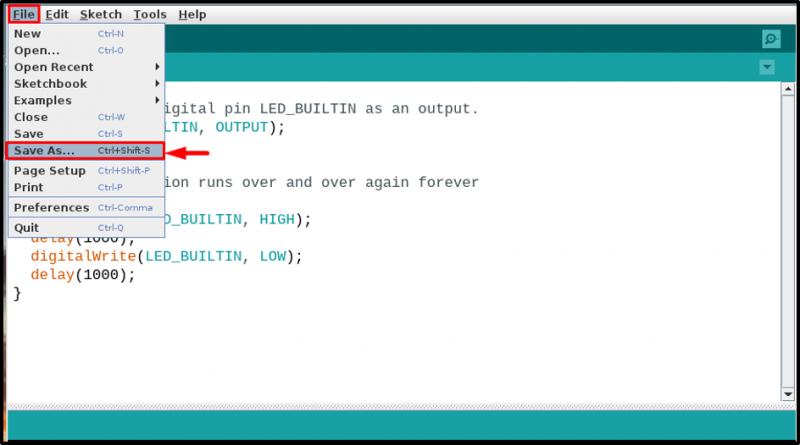
След това напишете подходящо име за вашия файл, тъй като моят беше код на мигащ светодиод, така че го кръстих като мигащ код. Можете да изберете според вашия код. След това щракнете върху Запазване бутон:
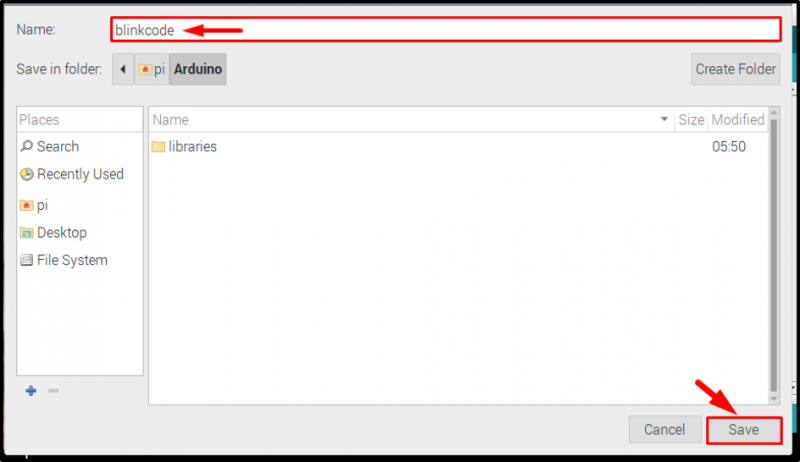
Стъпка 5: Компилиране на кода
След като файлът бъде записан, компилирайте кода, за да проверите дали кодът е правилен.
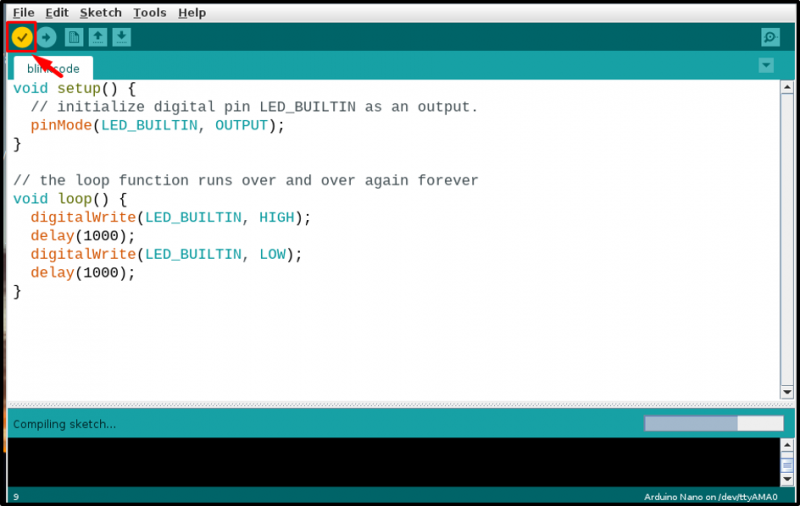
Стъпка 6: Свързване на хардуер
След като кодът е готов за качване, свържете вашия хардуер. Запомнете това, за Arduino Nano, използва се конектор за мини-USB кабел. Свържете Ардуино Нано към Raspberry Pi, както е показано на изображението по-долу:

Стъпка 7: Избор на порт и процесор
След като хардуерът е свързан успешно, отидете на Инструменти и щракнете върху опцията Порт и ще видите порт, наречен като /dev/ttyUSB0 или някакъв друг номер след USB като /dev/tty/ USB1 или /dev/tty/ USB2 и т.н. Щракнете, за да изберете този порт:
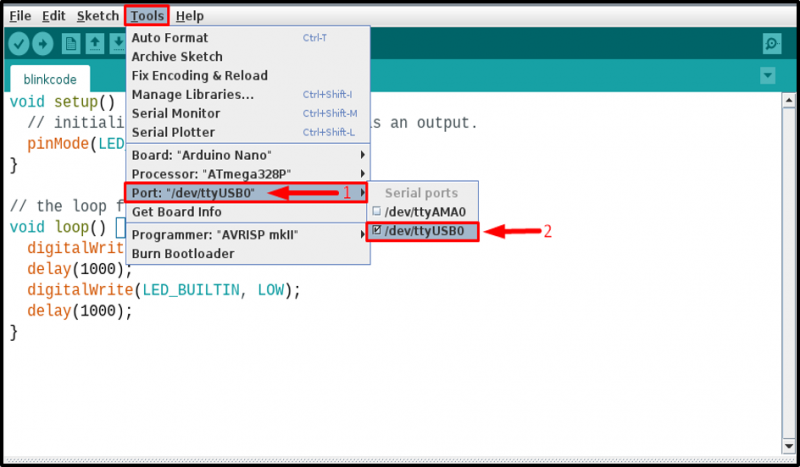
След това отново от Инструменти раздел, изберете процесор, като процесор на Ардуино Нано е Стар буутлоудър , така че щракнете върху него:
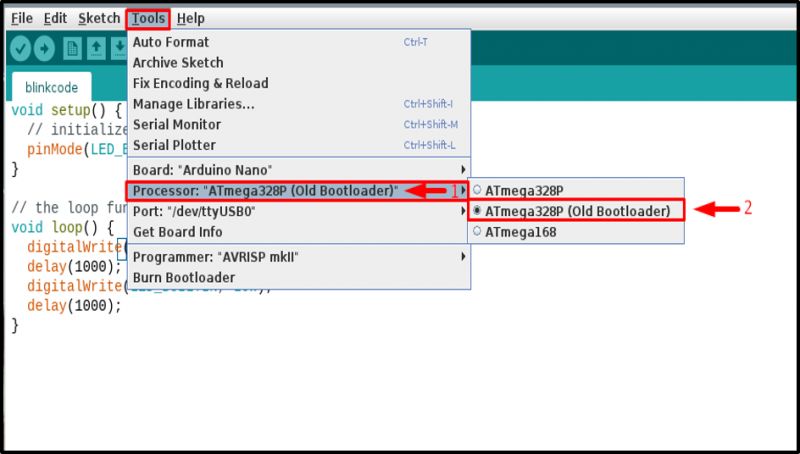
Стъпка 8: Качване на код
След това качете кода, като щракнете върху качване бутон:
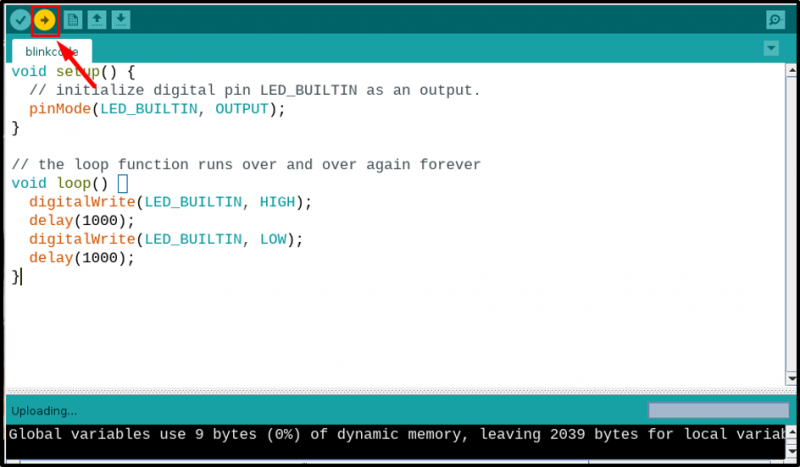
Уверете се, че кодът е качен успешно и няма грешки:

Стъпка 9: Проверка чрез веригата
След като кодът бъде качен, наблюдавайте вашата нано платка и тя трябва да работи по начина, по който е програмиран. Например, програмирал съм моя да мига вградения светодиод и той мига правилно:

Заключение
Ардуино Нано може лесно да се свърже с Raspberry Pi с помощта на мини-USB кабел. Трябва да инсталирате Arduino IDE на Raspberry Pi от хранилището, за да компилирате и качите код в платката. Освен това трябва да инсталирате Java от „апт инсталация“ команда. След като всичко е направено, отидете на инструменти опция в Arduino IDE и изберете определената нано платка, процесор и порт, за да качите кода. След като всички селекции са направени правилно, можете да качите произволен код, като използвате гореспоменатите указания.